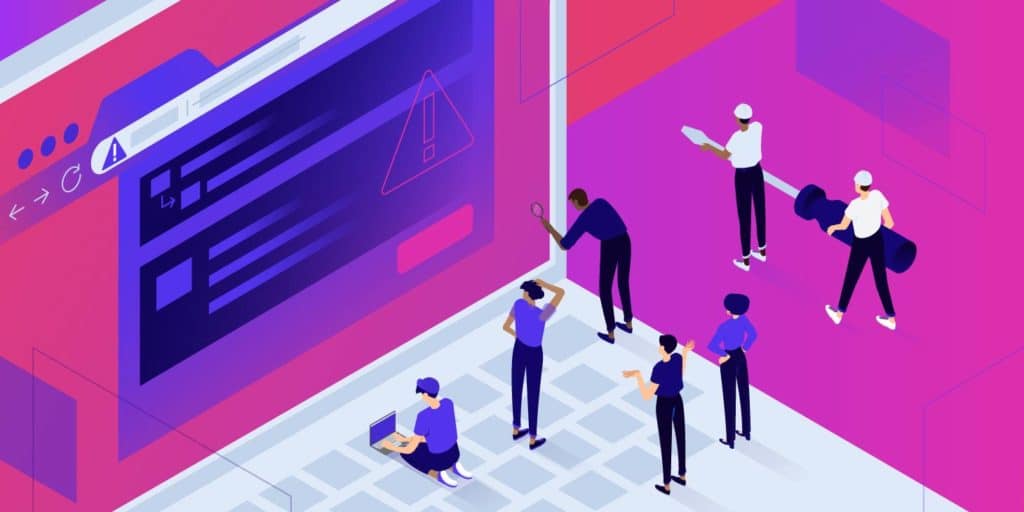Cargar tu sitio web a través del Protocolo de Transferencia de Hipertexto Seguro (HTTPS) es una de las mejores prácticas de seguridad cibernética. Sin embargo, si no instalas correctamente tu certificado de Secure Sockets Layer (SSL), puedes encontrarte con una serie de errores, como NET::ERR_CERT_COMMON_NAME_INVALID.
Hay que reconocer que resolver este error puede ser un poco complicado, ya que hay muchas razones diferentes por las que puede aparecer en tu navegador. Si puedes reducir la causa, resolver este problema de SSL no debería llevar mucho tiempo.
En este artículo, explicaremos lo que significa el error NET::ERR_CERT_ COMMON_NAME_INVALID, y te mostraremos ejemplos de cómo se ve en varios navegadores. Luego compartiremos varios métodos que puedes usar para corregirlo.
¡Empecemos!
Entendiendo lo que causa el error de NET::ERR_CERT_COMMON_NAME_INVALID
Antes de que nos sumerjamos en lo que causa el error NET::ERR_CERT_ COMMON_NAME_INVALID, vamos a desglosar los términos relevantes. El «nombre común» al que hace referencia este error es el dominio en el que está instalado un certificado SSL.
Por ejemplo, si tienes un sitio web en midominio.com, el nombre común en su certificado SSL sería midominio.com. Así que como dice el mensaje de error, el problema de raíz detrás de NET::ERR_CERT_COMMON_NAME_INVALID es que el nombre común en tu certificado SSL no es válido por alguna razón.
A menudo, esto significa que el nombre de tu certificado no coincide con el dominio en el que está instalado. Sin embargo, hay otros escenarios que podrían llevar a que este mensaje aparezca en tu navegador, entre ellos:
- Tu certificado SSL no tiene en cuenta las variaciones www versus no www de tu dominio.
- Intentaste cambiar tu sitio web a HTTPS sin instalar primero un certificado SSL.
- Tu sitio tiene instalado un certificado SSL autofirmado y tu navegador no lo reconoce como válido o seguro.
- Tu software antivirus está bloqueando tu conexión SSL.
- Una extensión del navegador está interfiriendo con la conexión SSL de tu sitio.
- La configuración de tu proxy está mal configurada.
- La caché de tu navegador o el estado SSL se ha corrompido.
Como puedes ver, muchos factores diferentes pueden contribuir al error de NET::ERR_CERT_COMMON_NAME_INVALID. Esto puede dificultar la búsqueda de la solución correcta, pero un poco de paciencia ayudará mucho a solucionar el problema.
NET::ERR_CERT_COMMON_NAME_INVALID Variaciones de error
Nos sumergiremos en las soluciones de la NET::ERR_CERT_COMMON_NAME_INVALID error en breve. Primero, sin embargo, tienes que ser capaz de reconocerlo en tu navegador.
Este es el aspecto de este problema en los clientes más populares de la web.
Google Chrome
Al igual que muchos otros errores relacionados con HTTPS, Google Chrome indica que existe una falta de coincidencia de nombre común mostrando una advertencia de «Your connection is not private«:
Verás el tema específico (NET::ERR_CERT_COMMON_NAME_INVALID) que aparece debajo del mensaje principal. Los usuarios que vean esta pantalla pueden elegir ir a tu sitio de todos modos usando HTTP.
Este mensaje tiene el potencial de ahuyentar a muchos posibles visitantes.
Mozilla Firefox
Firefox presenta una variación ligeramente diferente del error de desajuste del nombre común. Bajo el encabezado «Su conexión no es segura», te dirá que el sitio web al que está intentando acceder no ha sido configurado correctamente, y te recomendará que te abstengas de acceder a él.
También puedes ver un mensaje que dice «Warning: Potential Security Risk Ahead»:
También puede mostrar un mensaje de error más específico a continuación, en el que se indica que el certificado de seguridad no es válido y sólo está configurado para funcionar con los nombres de dominio enumerados.
También verás el código «SSL_ERROR_BAD_CERT_DOMAIN».
Safari
En Safari, el mensaje de error correspondiente dice: «Safari can’t verify the identity of the website» o «Safari can’t open the page» seguido del dominio al que intentas acceder.
También puede indicar que el certificado SSL del sitio es inválido o que no pudo establecer una conexión segura:
Cuando se compara con otros navegadores, el mensaje de error de desajuste de nombre común de Safari es algo vago.
Si ves esta ventana de error, hay otros problemas relacionados con el SSL que también podrían estar detrás de ella, así que asegúrate de buscar una variedad de soluciones.
Internet Explorer
Internet Explorer corta el camino y le informa que «This site is not secure.» e indica un problema con la fiabilidad del certificado SSL. Este mensaje puede ir seguido de algunas especificaciones diferentes:
Lo que indica un problema equivalente al error NET::ERR_CERT_COMMON_NAME_INVALID en Chrome típicamente se lee: «El certificado de seguridad presentado por este sitio web fue emitido para una dirección de un sitio web diferente».
También proporcionará algunas soluciones potenciales para los visitantes, como añadir o eliminar «www» de la URL que introdujeron.
Sin embargo, tales arreglos son sólo temporales. Un error persistente podría todavía dañar la credibilidad de tu sitio e impedir que aumente tu tráfico, así que es mejor encontrar la fuente del problema y resolverlo rápidamente.
Cómo arreglar el error de NET::ERR_CERT_COMMON_NAME_INVALID (9 Métodos)
Como ya sabéis, hay muchas causas posibles del error de NET::ERR_CERT_COMMON_NAME_INVALID. Por lo tanto, también hay un montón de posibles soluciones para ello. Aquí hay nueve métodos que puedes intentar para resolver este problema en tu sitio.
1. Verifica que tu certificado SSL es correcto
La causa más básica del error NET::ERR_CERT_COMMON_NAME_INVALID es que el dominio de tu sitio no coincide con el nombre común que aparece en tu certificado SSL. Por lo tanto, la primera solución que querrás probar es ver tu certificado para determinar si ha sido mal configurado.
A lo largo de esta publicación, mostraremos ejemplos de cómo solucionar este error en Google Chrome. Sin embargo, otros navegadores deberían permitirte obtener los mismos resultados mediante pasos similares.
Para empezar, haz clic en la advertencia de No seguro en la barra de URL. En el menú que se abre, seleccione Certificado (Inválido):
Se abrirá una pequeña ventana con los detalles de tu certificado SSL:
El dominio listado aquí debería coincidir con el que estás tratando de alcanzar. Si no, sabrás que tu certificado está mal configurado.
La mejor solución es quitar el certificado de tu sitio e instalar uno nuevo.
Verificación de los certificados Wildcard SSL
El error NET::ERR_CERT_COMMON_NAME_INVALID se complica un poco más cuando se trata de un certificado Wildcard SSL. Este tipo de certificado está diseñado para encriptar datos para múltiples subdominios.
Por ello, en lugar de tener un nombre común listado en el certificado, se utiliza un nivel de subdominio como *.example.com. Si tienes un certificado Wildcard instalado y ves el error NET::ERR_CERT_COMMON_NAME_INVALID, puede significar que tu certificado no cubre el subdominio al que intentas acceder.
Tenlo en cuenta cuando verifiques el certificado SSL en tu navegador. Además, ten en cuenta que los certificados SSL wildcard sólo aseguran un nivel de subdominio. Por ejemplo, necesitarías certificados separados para *.example.com y *.subdominio.example.com.
Verificación de los certificados de nombres alternativos del sujeto (SAN)
Un certificado de Nombres Alternativos del Sujeto (SAN) puede encriptar los datos de múltiples dominios que apuntan al mismo sitio. Esto puede incluir variaciones www y no www, subdominios y variaciones de dominios de Top-Level Domain (TLD).
Si el sitio al que intentas acceder utiliza un certificado SAN, es posible que tengas que seguir investigando para verificar el certificado SSL en tu navegador.
En Chrome, haz clic en Detalles en la ventana del certificado:
Desplázate hacia abajo hasta que encuentre la sección titulada Nombre Alternativo del Sujeto de la Extensión. Debajo de ella, deberías ver una lista de todos los dominios que el certificado protege.
2. Comprueba si hay redireccionamientos mal configurados
Si rediriges tu sitio de un dominio a otro y no instalas un certificado SSL en el primer dominio, puede provocar errores. Por ejemplo, muchos certificados SSL no tienen en cuenta automáticamente las versiones www y no www de tu sitio.
Digamos que configuras www.example.com para redirigir a example.com. Si instalas tu certificado SSL en example.com pero no en www.example.com, podrías ver el error NET::ERR_CERT_COMMON_NAME_INVALID.
Si no estás seguro de si tu sitio está redirigiendo a los visitantes de esta manera, puedes comprobarlo usando el Redirect mapper:
Esta herramienta sólo comprueba las redirecciones entrel as versiones HTTP y HTTPS de tu sitio, así como entre las versiones www y no www.
Si encuentras que las redirecciones están interfiriendo con tu certificado SSL, hay un par de soluciones que puedes probar. Una es cambiar el nombre común del certificado por la versión correcta del dominio.
También puede adquirir otro certificado para el dominio del que se está redirigiendo o un certificado SAN que cubra ambos dominios. En el caso de los dominios comodín, deberás enumerar cada subdominio que desees cifrar, en lugar de redirigirlo entre ellos.
3. Asegúrate de que tu dirección de WordPress y la del sitio coincidan
Es bastante fácil cambiar accidentalmente la dirección de tu sitio a HTTPS sin instalar un certificado SSL, especialmente en WordPress. Ya sea que pensabas que estaba implementando una mejor práctica de seguridad o simplemente estaba hurgando en la configuración de tu sitio, puede haber causado inadvertidamente el error NET::ERR_CERT_COMMON_NAME_INVALID.
Arreglar esto es bastante sencillo.
En tu panel de WordPress, navega a Configuración > General. Allí, asegúrate de que tu dirección de WordPress y la del sitio coincidan:
Además, si estas URLs usan HTTPS y no tienes un certificado SSL instalado, cámbialas a HTTP. Recuerda guardar cualquier edición que hagas.
Si después de hacer este cambio el error persiste, puede que también tengas que cambiar las direcciones de tu base de datos a través de phpMyAdmin.
Puedes acceder a este programa a través de tu cuenta de alojamiento. Abre la base de datos de tu sitio haciendo clic en tu nombre en la barra lateral izquierda, y luego accede a la tabla wp_options:
Busca el siteurl y las filas del hogar. Edita las direcciones según sea necesario y luego comprueba si puedes acceder a tu sitio.
4. Determina si tu sitio web utiliza un certificado SSL autofirmado
Cuando adquieres un certificado SSL a través de Let’s Encrypt u otra fuente de confianza, estás firmado por una autoridad de certificación reconocida. Los certificados autofirmados no están respaldados por una CA, sino que son creados por los usuarios.
Los certificados autofirmados no son tan seguros como los reconocidos por una CA. Algunos usuarios los encuentran atractivos porque son gratuitos, pero Let’s Encrypt también proporciona certificados SSL autorizados sin coste alguno. Con la excepción de la configuración de uno para propósitos de servidor interno o uso de localhost, no hay realmente ninguna razón para usar un certificado autofirmado.
Dado que no ofrecen la protección total que ofrecen los certificados autorizados, los navegadores generalmente etiquetan los sitios que utilizan certificados autofirmados como «no seguros». En algunos casos, esto puede llevar al error NET::ERR_CERT_ COMMON_NAME_INVALID.
Puedes comprobar el CA de tu certificado utilizando el primer método que describimos anteriormente en este post. Estos datos aparecerán en la ventana emergente de información del certificado:
Si crees que tu sitio utiliza un certificado autofirmado y no es un desarrollador, lo mejor que puedes hacer es ponerse en contacto con la persona que construyó tu sitio y pedirle que lo elimine. De esa manera, puede reemplazarlo por uno autorizado.
Si instalaste un certificado autofirmado intencionadamente, puedes autenticarlo con tu navegador para superar el error. Este proceso varía significativamente dependiendo de tu navegador y sistema operativo y es generalmente más difícil que la simple instalación de un certificado de Let’s Encrypt.
5. Borra el estado del SSL y la memoria caché del navegador
Si todo parece correcto en la configuración de tu certificado, pero sigues viendo el error NET::ERR_CERT_COMMON_NAME_INVALID, es posible que tengas que borrar tu estado SSL. Los navegadores pueden almacenar en caché los certificados SSL para acelerar los tiempos de carga. Si acabas de instalar un nuevo certificado, es posible que sigas viendo un mensaje de error aunque todo esté bien.
Una vez más, este proceso varía dependiendo del navegador y del sistema operativo. En este ejemplo nos centraremos en Chrome, pero te mostraremos cómo borrar el estado SSL tanto en Windows como en MacOS.
En el caso de Windows, abre el menú Inicio y entre en Opciones de Internet. Selecciona esa misma opción cuando aparezca y ve a la pestaña Contenido dentro de la ventana Opciones de Internet. Ahora haz clic en el botón Borrar pizarra SSL:
En macOS, tendrás que usar el administrador de llaveros para borrar tu estado SSL. Puedes acceder a él en Chrome yendo a Configuración > Privacidad y seguridad > Administrar certificados:
Busca el certificado que estaba en la lista del dominio al que intentas acceder. Haz clic con el botón derecho del ratón en él y selecciona Eliminar:
Es posible que se te pida que suministres tu contraseña de usuario.
Borrar el certificado aquí debería borrar tu estado SSL y resolver NET::ERR_CERT_COMMON_NAME_INVALID (si una caché corrupta fue la causa).
También es inteligente limpiar el caché del navegador para que sea más fácil de usar. En Chrome, esto es tan simple como abrir el menú de configuración y seleccionar Más herramientas > Borrar datos de navegación:
También puedes navegar a tu configuración de privacidad y seguridad para especificar qué datos deseas borrar. Sólo asegúrate de seleccionar Imágenes y archivos en caché de la lista de opciones.
6. Evaluar la configuración de tu proxy
Se utiliza un servidor proxy para enrutar el tráfico web para mantener el anonimato de los clientes o los servidores de origen. Si la configuración del proxy está mal configurada, puedes restringir el acceso a la web y provocar diversos problemas, incluidos los errores de SSL.
Para evitar estos problemas, es necesario restablecer la configuración del proxy. Este proceso varía dependiendo de si utiliza un ordenador con Windows o con Mac.
Independientemente del sistema operativo que utilices, puedes acceder a la configuración del proxy a través de Google Chrome navegando a Configuración > Avanzado > Sistema > Abrir la configuración del proxy de tu ordenador:
Si utilizas Windows, esto abrirá la ventana de Propiedades de Internet. Haz clic en la pestaña Conexiones y luego elige el botón Configuración de LAN y selecciona Detectar automáticamente la configuración:
En macOS, esto abrirá la ventana de configuración de la red. Haz clic en la pestaña Proxies y selecciona Configuración de proxy automática:
Entonces puedes intentar acceder a tu sitio de nuevo para ver si el error se resuelve.
7. Solución de problemas para un conflicto de extensión del navegador
Como los plugins de WordPress, las extensiones delos navegadores no siempre funcionan bien entre sí.
Algunos de estos conflictos pueden interferir con la conexión HTTPS de tu sitio web, lo que da lugar a varios errores.
Para ver si una extensión del navegador puede estar causando el error NET::ERR_CERT_COMMON_NAME_INVALID, abre tu sitio en una ventana de incógnito:
Esto mitigará los efectos de cualquier extensión que haya instalado. Si puedes llegar a tu sitio web de incógnito, entonces una extensión del navegador es probablemente la fuente de tus problemas.
En este caso, la mejor solución es desactivar las extensiones de una en una para determinar cuál es la causa del error. Entonces puedes eliminar al culpable para resolver el problema de forma permanente.
8. Cambiar la configuración del software antivirus
Del mismo modo, el software antivirus puede impedir las conexiones HTTPS adecuadas. Si estás ejecutando un programa de este tipo en el equipo, comprueba tu configuración para ver si el análisis HTTPS está desactivado. En caso afirmativo, deberá habilitarlo.
En caso de que cambie esta configuración y el problema no desaparezca, puede considerar la posibilidad de deshabilitar el software por completo. Si esto corrige el error NET::ERR_CERT_COMMON_NAME_INVALID, entonces puedes contactar con el equipo de soporte de tu programa antivirus para obtener más ayuda.
Por supuesto, no quieres dejar tu software antivirus desactivado durante un período de tiempo significativo, ya que esto supone un riesgo de seguridad. Por lo tanto, es mejor volver a activarlo mientras espera una respuesta del servicio de asistencia y seguir sus indicaciones para resolver el error mientras mantiene la seguridad de su equipo.
9. Actualiza tu navegador y sistema operativo (OS)
Un sistema operativo anticuado puede dar lugar a errores al intentar acceder a ciertos sitios web. Por eso, es inteligente asegurarse de que estás ejecutando la última versión de Windows, MacOS o Linux.
También querrás verificar que tu navegador está actualizado. Para ello, en Chrome, abre el menú Configuración y, a continuación, selecciona Ayuda > Acerca de Google Chrome:
Aquí puedes ver la versión de tu navegador y activar las actualizaciones automáticas:
Si Chrome no está actualizado, al abrir esta pantalla se iniciará automáticamente una actualización.
Resumen
Cuando se trata de errores del navegador, NET::ERR_CERT_COMMON_NAME_INVALID es difícil de arreglar. Sin embargo, si puedes reducir lo que está causando el problema, puedes resolverlo rápidamente y preservar la credibilidad de tu sitio con los visitantes.
Como primeros pasos para solucionar este error, sugerimos que empieces por comprobar tu certificado SSL en tu navegador y buscar cualquier redireccionamiento mal configurado. Si esto no ayuda, entonces empiece a echar un vistazo a todos los demás aspectos que mencionamos en esta guía.